
Memperkecil ukuran foto merupakan teknik yang harus dipelajari terutama bagi kaum muda-mudi yang masih belajar dibangku sekolah atau perguruan tinggi. Kenapa hal ini begitu penting? Jika kamu ingin mendaftar kuliah via online maka persyaratan umum adalah mengunggah pas foto kamu tidak lebih dari ukuran tertentu, misalnya foto harus dibawah 200kb.
Tidak hanya berlaku pada pendaftaran ke salah satu perguruan tinggi, bahkan lamaran kerja via online pun terkadang menerapkan syarat ukuran foto kecil. Ukuran foto atau gambar yang besar harus dihindari untuk menghemat bandwith (menurut pribadi kami).
Cara memperkecil ukuran foto tersebut hanya bisa dilakukan dengan kompres foto yaitu dengan menurunkan resolusi foto.
Kompres ukuran foto bisa mengurangi ketajaman bahkan bisa merusak foto tersebut. Maka diperlukan teknik memperkecil ukuran foto yang benar untuk menghindari rusaknya foto.
Cara memperkecil ukuran foto jpg bisa dilakukan secara offline maupun online. Kali ini kami bukkol.com telah merangkum cara kompres jpg dengan menggunakan aplikasi standar bawaan Windows 10 di komputer atau laptop kamu.
Daftar isi
Memperkecil Ukuran Foto dengan Aplikasi Paint
Aplikasi Paint adalah software bawaan Windows sejak dahulu kala. Meskipun sudah lama bersama Windows, aplikasi ini jarang mendapat perhatian dari pengguna Windows karena terlalu sederhana. Namun kali ini Paint siap membantu kita untuk melakukan kompres foto.
Langkah pertama, siapkan foto yang akan kamu edit. Pada foto tersebut klik kanan lalu pilih Open with > Paint.
Jika aplikasi Paint sudah terbuka, pilih menu Resize. Maka akan keluar dialog Resize and Skew.
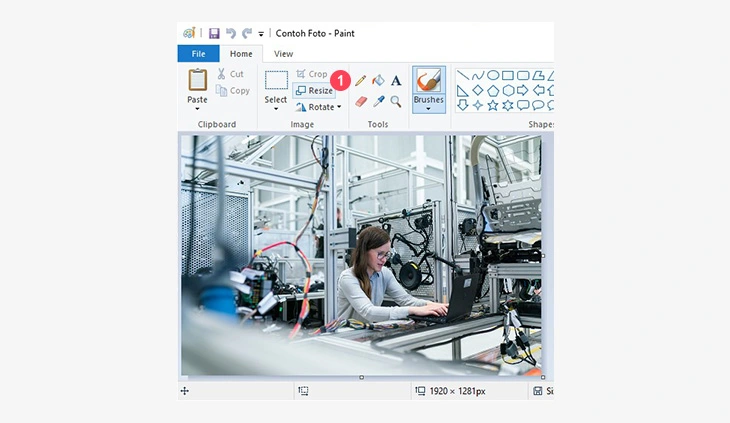
Pada kolom Resize ada dua pilihan Percentage dan Pixel, pilih yang pixel lalu masukkan ukuran pada kolom Horizontal. Misal disini kami memperkecil ukuran foto dari 1920 ke 800 pixel. Selanjutnya klik OK maka kompres jpg foto resolusi akan mengecil. Selanjutnya silahkan simpan.
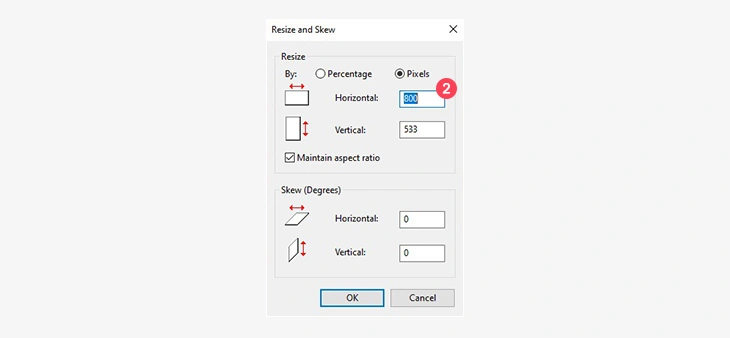
Pada pilihan Pixel; jika kamu ingin kompres ukuran foto pada resolusi tertentu. Sedangkan pilihan Percentage; jika kamu ingin menurunkan kualitas foto berdasarkan persentasi. Resolusi foto akan turun secara otomatis.
Cara Memperkecil Ukuran Foto dengan Paint 3D
Paint 3D adalah aplikasi pembaharuan dari Paint itu sendiri yang dikhususkan untuk desain grafis dan modelling 3 dimensi. Paint 3D baru ada sejak Windows 10 pada tahun 2016. Bagi kamu yang ingin belajar desain grafis 3 dimensi, aplikasi ini cocok untuk dicoba.
Untuk kompres foto menggunakan Paint 3D cukup gampang dan tak kalah sederhana dengan aplikasi Paint diatas. Berikut langkah-langkahnya:
1. Buka aplikasi Paint 3D atau klik kanan pada pada foto yang dikompres ukuran fotonya. Lalu pilih Open with > Paint 3D.
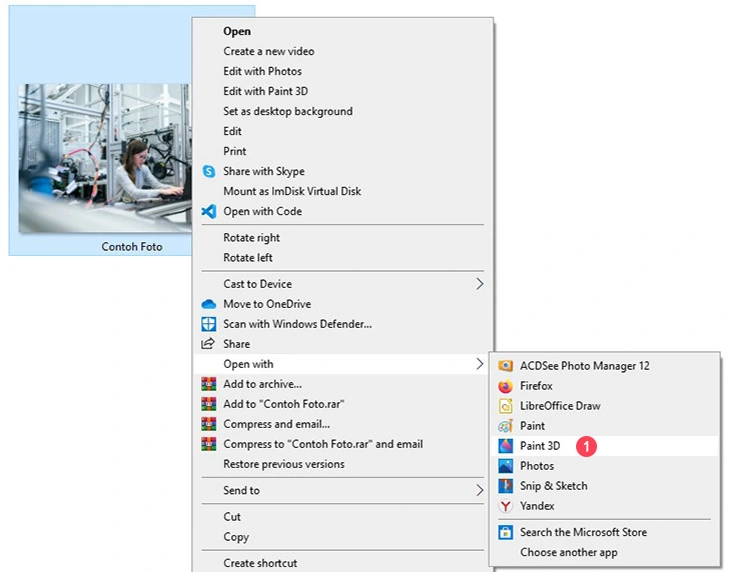
2. Pilih Canvas pada bagian menu diatas dan masukkan ukuran lebar atau tinggi yang kamu inginkan pada bagian sebelah kanan foto.
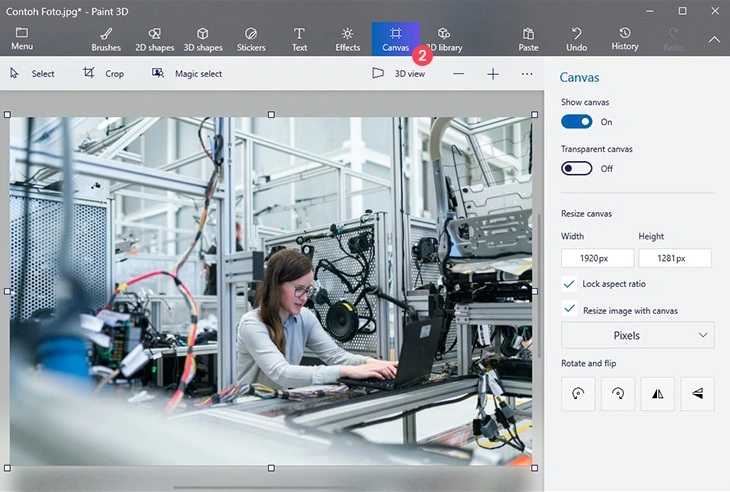
3. Contoh: kami masukkan nilai 800px, maka gambar otomatis akan mengecil dari ukuran foto sebelumnya 1920 pixel menjadi 800 pixel.
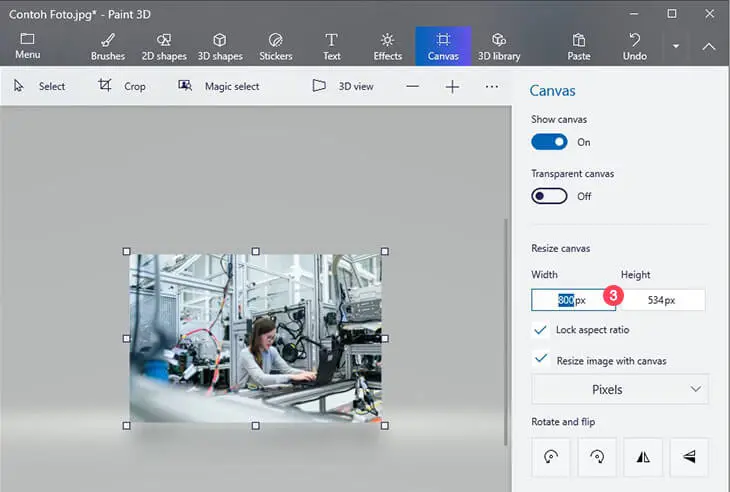
4. Jika sudah selesai proses edit kompres ukuran foto, klik Menu pada pojok kiri atas lalu klik Save untuk menyimpan.
Kompres Foto dengan Photoshop
Untuk hal edit foto, Photoshop adalah ahlinya. Bagi kamu yang mempunyai aplikasi Photoshop di Windows 10, aplikasi ini cocok kamu gunakan untuk mengecilkan ukuran foto. Kenapa harus menggunakan Photoshop? Sebelum melakukan kompres jpg foto kamu, kamu bisa melakukan editing hal lain misalnya membuat warna lebih terang terlebih dahulu.
Ikut langkah cara memperkecil ukuran foto jpg dengan photoshop dibawah ini:
1. Buka aplikasi photoshop untuk memperkecil ukuran foto.
2. Klik menu File > Open, lalu cari foto yang akan kamu kompres dan klik OK.
3. Jika foto sudah masuk ke dalam Photoshop, klik menu Image > Image Size atau klik ALT+CTRL+I pada keyboard.
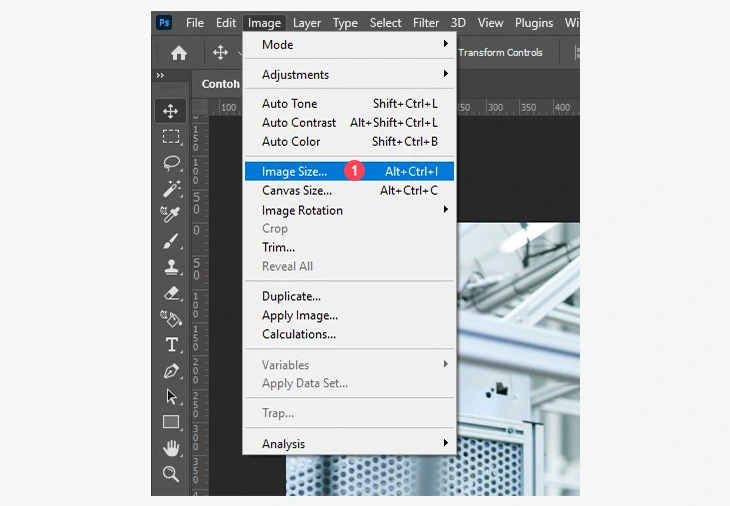
4. Setelah muncul dialog Image Size, masukkan angka resolusi yang kamu inginkan. Contoh pada gambar kami masukkan angka 800 pixel. Lalu klik OK.
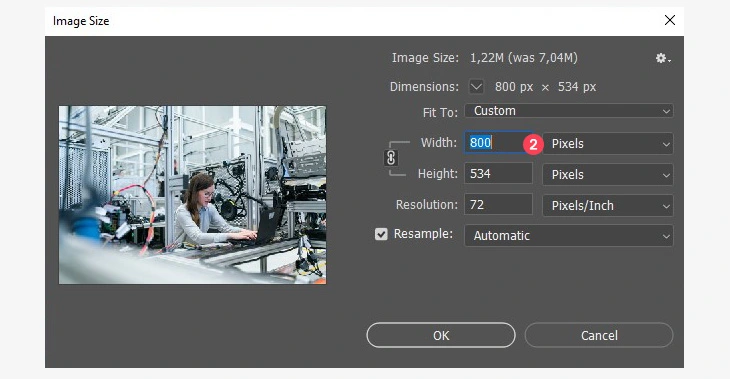
5. Selanjutnya klik menu File > Save As untuk menyimpan hasil kompres ukuran foto. Pada dialog Save As, pilih ektensi .JPEG atau .PNG pada pilihan di File type as.
Memperkecil Ukuran Foto di Android
Memperkecil ukuran foto tidak hanya bisa dilakukan melalui komputer atau laptop. Kompres foto jpeg juga bisa dilakukan melalui Handphone android.
Cara memperkecil ukuran foto di android tidak perlu menginstal aplikasi apapun. Cukup hanya menggunakan fitur Galeri yang sudah ada pada setiap HP android.
- Buka Galeri lalu pilih salah satu foto
- Lalu pilih ikon Edit
- Klik ikon titik tiga, lalu pilih Resize
- Turunkan angka persentase untuk memperkecil ukuran foto, lalu klik Done.
Tips Kompres Foto menjadi 200kb
Dari semua teknik kompres ukuran foto diatas, untuk mendapatkan ukuran foto kecil (file size) yang diinginkan, cobalah menurunkan resolusi foto sedikit demi sedikit sambil menyimpan.
Lalu lihat ukuran foto pada properties file, jika belum mencapai target ukuran maka turunkan lebih kecil resolusinya hingga target memperkecil ukuran foto 200kb tercapai.
Itulah rangkuman cara memperkecil ukuran foto yang bisa kami ulas dan semoga bisa memberi tambahan wawasan pengetahuan.
Topik artikel:
edit foto ukuran foto
Selalu update tentang tekno dan gadgets, membuat saya gemar menulis dan mengungkapkan informasi yang telah saya dapatkan. Selain menulis, saya suka mengunjungi tempat-tempat wisata alam.
Leave a Reply